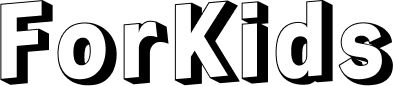Ви хочете дізнатися більше про портал “Нові Знання” – українську платформу з електронними щоденниками та журналами з можливостями дистанційного навчання? А також знайти інформацію щодо входу на сайт Нові Знання, журналів, щоденників, звітів та дистанційного навчання.
Тоді ви знайшли потрібну статтю!
Шукайте інформацію щодо користування сайтом Нові Знання:
Всіх на сайт Нові Знання
Для входу на сайт вам потрібно перейти на посиланням:
Додатки нові знання для смартфонів
Для зручності користування портом Нові Знання ви маєте можливість завантажити додаток на ваш мобільний телефон та мати зручний до доступ до входу в цього, а також до журналів та щоденників:
Якщо ви знайшли на сайт nz.ua, потрібно для авторизації (входу на сайт) натиснути кнопку “Увійти” у верхній лівій частині сайту:
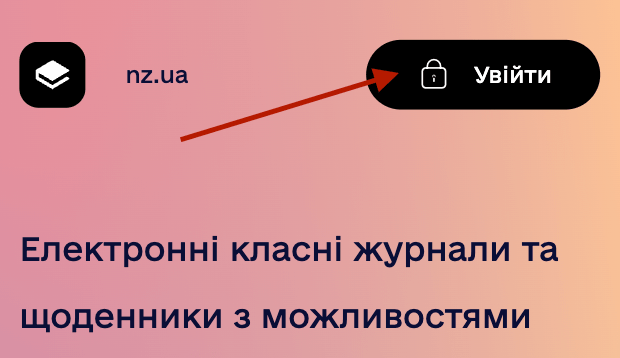

Потім ввести Ваш логін – Ім’я користувача або e-mail, а також пароль, який ви зазначили пари реєстраціє.
Після цього натиснути кнопку “Увійти до кабінету“
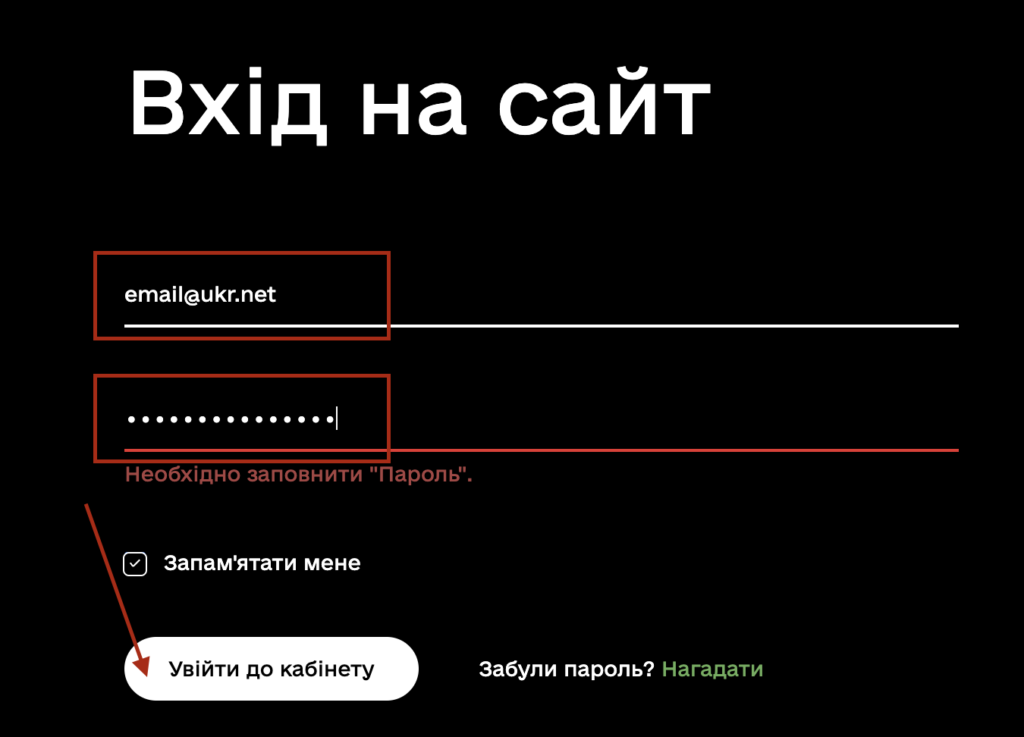
Як нагадати пароль у порталі Нові Знання?
Після цього ви маєте успішно авторизуватися в порталі “Нові Знання”.
Якщо системи пише “Неправильне ім’я користувача або пароль!” перевірте введену вами інформацію, якщо не впевнені у паролі натисніть на кнопку “Нагадати” вкажіть ваш Email, на нього прийду спеціальний лист для відновлення паролю.


Вам може бути цікавим відео-урок з навчання користувачів ІОС “Нові знання” від 12.06.2023
Також на YouTube можна знайти інші уроки:
- Створення електронних журналів на платформі “Нові знання”
- Електронний журнал, щоденник Нові знання nz.ua
- Електронний журнал, щоденник Нові знання nz.ua
- НЗ-Уроки – масове додавання уроків в Нові знання
Журнали
Надають можливості зручного створення уроків, виставлення оцінок та аналізу успішності учнів, класів, школи.
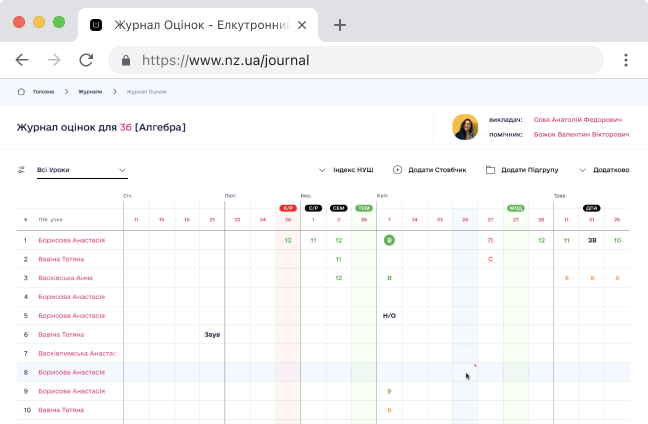
Робота із щоденником
В головному меню оберіть розділ «Щоденник». Завдяки кнопкам ◀️▶️ можна перемикатись між тижнями.
Якщо біля оцінки є позначка, у вигляді трикутника, наведіть курсор миші на оцінку. Відобразиться персональний коментар від учителя.
За потреби Ви можете відобразити щоденник у вигляді журналу для більш зручного перегляду оцінок.
Також, в щоденнику, при відображенні «зверху вниз» є функціонал «Документи», який містить «Версія журналу для друку», «Табель», «Виписка оцінок», «Облік відвідування навчальних занять».
«Версія журналу для друку» запропонує Вам зберегти на PDF-файл із поточного тижня з усіма відмітками які є на цей тиждень.
«Табель» відкриє нову сторінку із відображенням табелю зі всіма предметами які викладаються та оцінками які вже виставлені.
«Виписка оцінок» відкриє нову сторінку із відображенням усіх оцінок з примітною типу уроку за потрібний діапазон дат.
«Облік відвідування навчальних занять» відкриє нову сторінку із відображенням усіх пропусків занять за обраний місяць або семестр.
Щоденники
Надають учням та їхнім батькам постійний доступ до всієї історії отриманих оцінок та домашніх завдань. Надають можливість аналізу успішності за тривалим періодом.
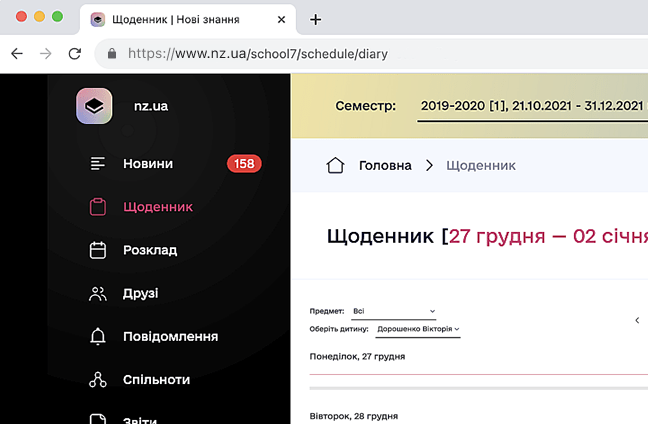
Звіти
Гнучкі механізми аналізу та графічного відображення навчальних досягнень учня, класу, школи, роботи вчителя.
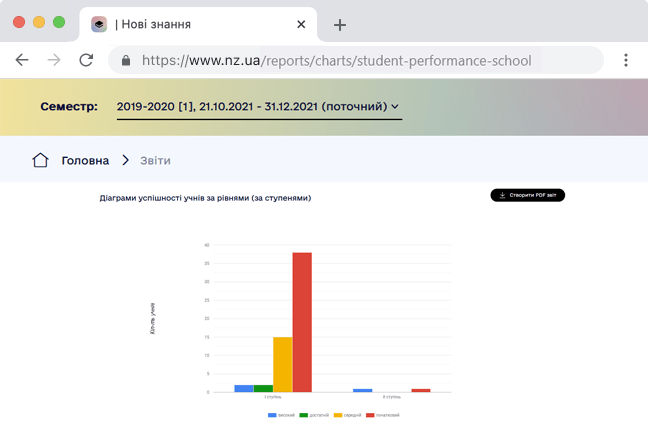
В головному меню оберіть розділ «Звіти». Автоматично відкривається звіт «Звіт успішності учня». Даний звіти бачите лише Ви. Оберіть потрібний предмет та потрібний період (певний місяць чи за весь семестр).
Дистанційне навчання
Можливості працювати дистанційно, задавати, виконувати та перевіряти роботи онлайн.
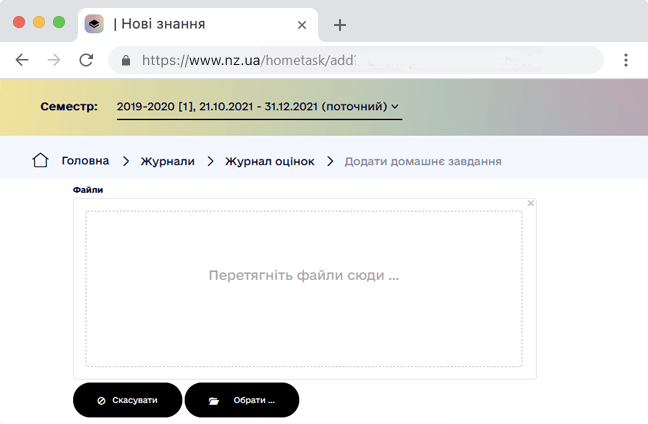
В доповнення до звичайного домашнього завдання вчитель може створити для класу дистанційне завдання, на яке потрібно відповісти в системі.
В щоденнику невиконане завдання буде відмічене хрестиком напроти відповідного уроку. Натисніть на «ДЗ», щоб переглянути завдання і ввести відповідь.
Перегляньте завдання і за допомогою редактору введіть відповідь. В редакторі можна вводити текст, додавати посилання (в тому числі на відео і звукозаписи), картинки, таблиці.
За потреби, до відповіді також можна завантажити і прикріпити файли з комп’ютера.
Після вводу відповіді додавання і всіх необхідних файлів натисніть кнопку «Зберегти».
Переглянути виконане завдання можна в щоденнику за допомогою посилання «ДЗ».
Дивіться детальну інструкцію від порталу “Нові знання”
Інструкція для класного керівника
Інструкція для вчителя
Інструкція для учнів і батьків
Більше інструкцій Ви можете переглянути на офіційному сайті “Нові Знання”:
Зображення та текст використанні у цій статті частково взяті із сайту https://nz.ua/